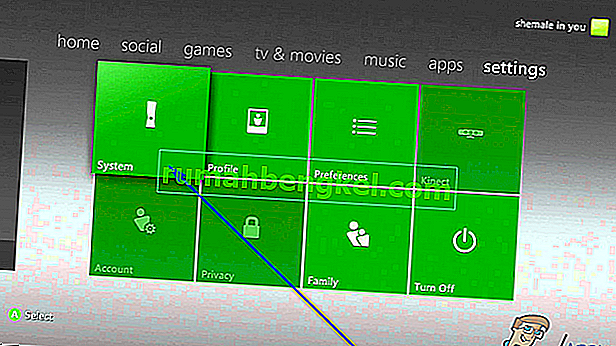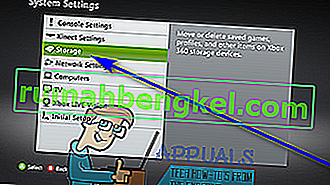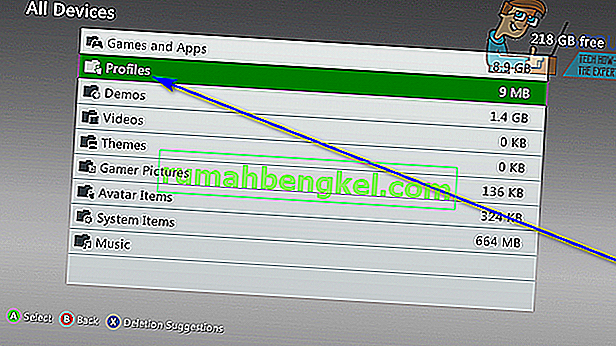Использование Xbox 360 без профиля Xbox практически невозможно и совсем не рекомендуется. На Xbox 360 все файлы сохранения пользователя для его игр, его достижений и его друзей, среди множества других вещей, связаны с его профилем Xbox. Если вы хотите, чтобы ваш прогресс в играх сохранялся и вы могли заводить друзей в Xbox Live, вам необходимо настроить свой профиль Xbox на Xbox 360. Настройка нового профиля Xbox довольно проста и может быть легко выполнена прямо из вашего приставка. Однако во многих случаях пользователям Xbox 360 необходимо удалить свои профили Xbox со своих консолей.
Возможно, вам придется удалить свой профиль Xbox с Xbox 360, потому что вы избавляетесь от консоли или обновляетесь до следующего поколения Xbox - Xbox One, или вы даже можете захотеть удалить свой профиль Xbox, чтобы исправить какие-то проблема с вашей консолью, так как удаление, а затем повторное добавление вашего профиля Xbox - это распространенное решение большого количества различных проблем Xbox. К счастью, удалить профиль Xbox с консоли Xbox 360 довольно просто, возможно, проще, чем фактически добавить новый профиль Xbox на Xbox 360. Если вы хотите удалить профиль Xbox с консоли Xbox 360, вот что вам нужно делать:
- Перейдите на вкладку « Настройки » в главном меню Xbox 360.
- Выберите Система , выделив ее и нажав A на контроллере, чтобы перейти к системным настройкам консоли .
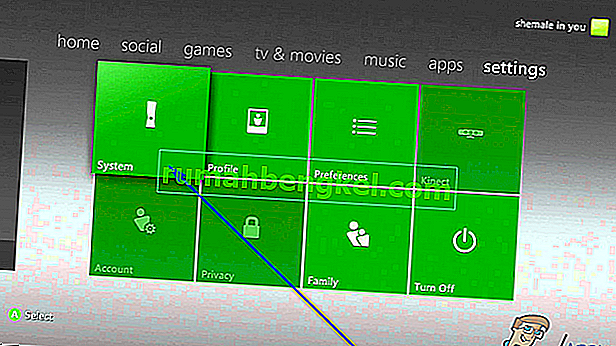
- Выберите хранилище , выделив его и нажав A .
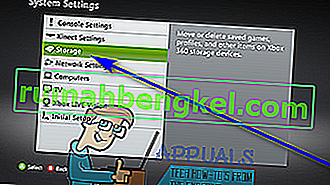
- Если вы используете с Xbox 360 внешние носители данных, такие как внешние жесткие диски, выберите « Все устройства» . Однако, если вы не используете с консолью какие-либо внешние носители данных, просто выберите Жесткий диск .
- Выделите Профили и нажмите A, чтобы выбрать его.
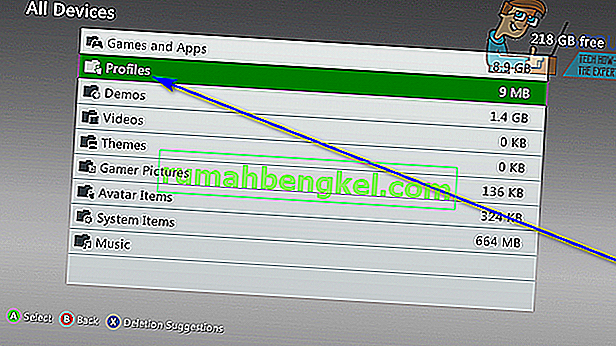
- Вы увидите список всех профилей Xbox, запрограммированных на вашей консоли. Просмотрите этот список, найдите и выделите профиль Xbox, который вы хотите удалить с Xbox 360, а затем выберите его.
- Выберите Удалить .
- На этом следующем шаге выберите Удалить только профиль, если вы хотите, чтобы консоль удаляла только выбранный профиль и оставляла все сохраненные игры, файлы и достижения, связанные с ним, нетронутыми, или Удалить профиль и элементы, если вы хотите, чтобы консоль не только удаляла выбранный профиль, но также избавьтесь от всех файлов, достижений, сохраненных игр и других элементов, связанных с ним. Решить, какой вариант выбрать, довольно просто - если вы думаете, что вам, возможно, придется повторно добавить этот профиль на эту конкретную консоль Xbox 360 в любой момент в будущем, просто выберите Удалить только профиль.вариант и оставить все, что с ним связано, невредимым. Однако, если вы уверены, что вам никогда не потребуется повторно добавлять этот конкретный профиль Xbox к этому Xbox 360 в будущем, просто выберите опцию « Удалить профиль и элементы», чтобы полностью очистить консоль от этого профиля Xbox.
- Как только вы сделаете выбор, Xbox 360 удалит выбранный профиль Xbox.